Ekrani blu i vdekjes (BSoD))PoDritaret 8, 8.1dhe 10 inçGabimet më të zakonshme dhe të bezdisshme, përfshijnëGabim 0x00000119: VIDEO_SCHEDULER_INTERNAL_ERROR.Në këtë artikull, unë do të shpjegojRregullo gabimin e brendshëm të VIDEO CHEDULERtë5 mënyrat më të mira.
Gabimi BSoD e kthen ekranin e monitorit blu me mesazhin e mëposhtëm:
"Ka një problem me kompjuterin tuaj dhe duhet të rindizet.Thjesht po mbledhim disa informacione për gabimet dhe do të rinisim për ju.(XX% e përfunduar). " Këtu është një shembull:
Sipas të dhënave që kemi mbledhur, ky gabim ndodh më shpesh në rrethanat e mëposhtme:
◆Përdoruesi është instaluar i ri ose i përditësuarDrejtues i grafikës
◆AtaMbikllokuarpajisjet e tyre
◆Përdoruesi është duke luajtur një lojë
◆Kanë përdorur një kartë grafike të re ose të ndryshme
◆ Kompjuteri i përdoruesit zgjohet nga gjumi
◆ Ata janë duke përdorur Chrome
Ky gabim mund të ndodhë edhe në disa situata të tjera, por ai gjithmonë shfaq një mesazh Blu Screen of Death dhe shkakton rinisjen e kompjuterit.
Çfarë e shkakton këtë gabim?
Në riparimin e drejtimitVIDEO_SCHEDULER_INTERNAL_ERRORpara metodës, është e nevojshme që fillimisht të kuptohen arsyet e saj.Ju nuk keni nevojë të jeni ekspert kompjuteri, unë do t'ju tregoj vetëm arsyet më të zakonshme.Arsyet janë si më poshtë:
●Disku i fortë është i dëmtuar ose i dëmtuar.
●Skedarët e sistemit Windows janë dëmtuar.
●Viruse ose malware.
●Driferi i grafikës është i vjetëruar ose i dëmtuar.
●Regjistri i Windows është i dëmtuar.
●Ndërhyrje nga pajisjet e jashtme.
Këto janë disa nga arsyet më të zakonshme.Ka shumë të tjerë.Asnjë arsye nuk është aq e vogël sa të injorohet.Mos u shqetësoni, pavarësisht se cili është shkaku në sistemin tuaj, unë kam një zgjidhje për ju.
Si të rregulloni VIDEO_SCHEDULER_INTERNAL_ERROR
kjo ështënë minutaZgjidhjaVIDEO_SCHEDULER_INTERNAL_ERRORproblemtë5 Mënyrat më të mira.Nëse e dini shkakun e saktë të gabimit në sistemin tuaj, mund të zgjidhni të provoni këto metoda.Nëse jo, mund t'i provoni një nga një.
Shënim: Duhet të jeni të kyçur në Windows në kompjuterin tuaj për të provuar këto metoda.Nëse nuk mund të hyni në Windows, ndizni dhe fikni kompjuterin tuaj 3 herë për të kryer një rindezje të vështirë dhe rinisni atë në "Safe Mode" dhe më pas provoni këto zgjidhje.
1. Përditëso Windows
Nëse ekziston një përditësim i Windows i disponueshëm për kompjuterin tuaj, duhet të konsideroni ta provoni.Përditësimet janë krijuar për të përmirësuar sigurinë dhe performancën e sistemit.Përditësimi i Windows mund t'ju ndihmojë ta rregulloni atë.Thjesht ndiqni këto hapa:
Hapi 1: Shtypni njëkohësishtTasti Windows + I.Do të shfaqet ekrani i cilësimeve të Windows.
Hapi 2: Tani klikoni mbi"I përditësuar dhe i sigurt"opsione.
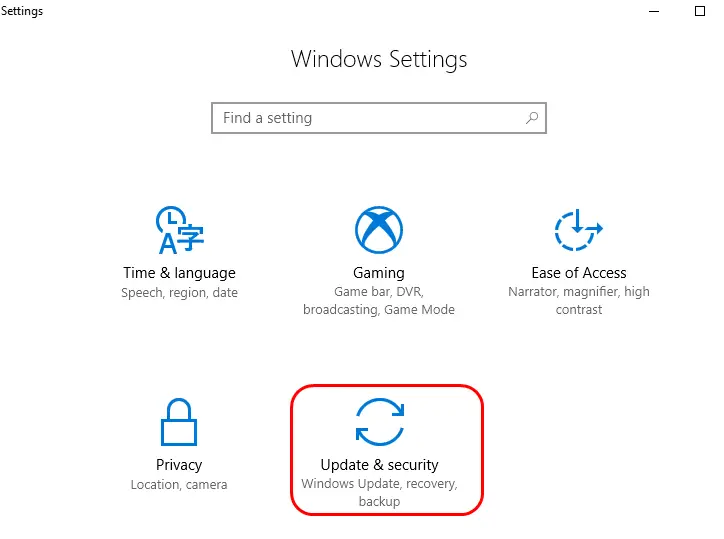
Hapi 3: Pastaj, klikoni"Kontrollo për përditësime"opsione.Nëse ka ndonjë përditësim, ju lutemi lëreni vetë kompjuterin tuaj të përditësohet.
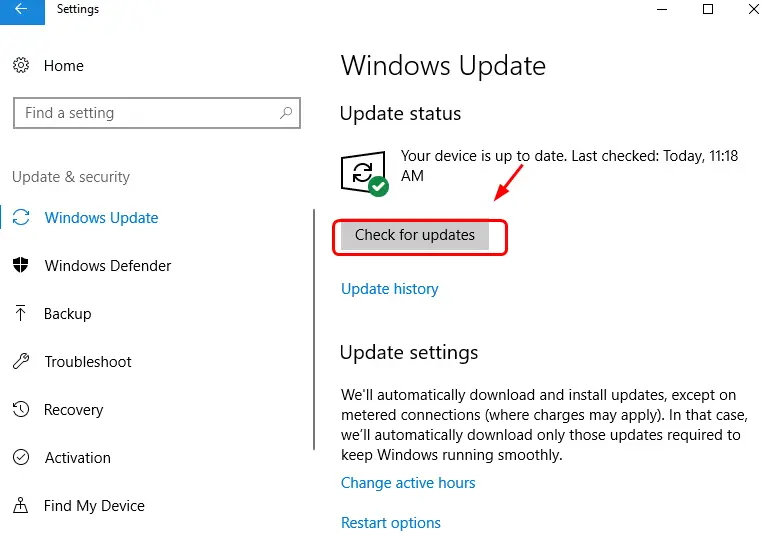
Hapi 4: Prisni me durim derisa kompjuteri juaj të përditësohet me sukses.
Nëse jo, ose nuk ka përditësim të disponueshëm për sistemin tuaj, lëvizni poshtë te metoda tjetër.
2. Ekzekutoni SFC dhe CHKDSK
Nëse keni një problem me hard diskun tuaj ose diku tjetër, kjo zgjidhje do t'ju ndihmojë ta rregulloni atë.Thjesht duhet të ndiqni këto hapa saktësisht:
(i) Krona daneze
Hapi 1: ShtypniDritaretkyç dhe fut"cmd".Tani, kliko me të djathtën"Command Prompt", pastaj klikoni"Drejto si administrator".

Hapi 2: Pas kësaj, klikoni mbiPo"vazhdojnë.
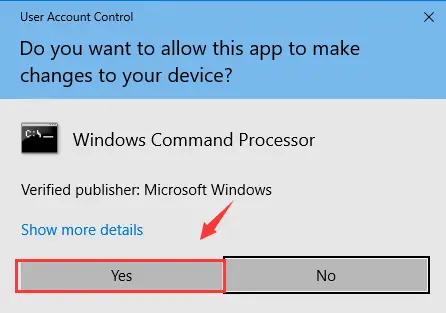
Hapi 3: Në vijën e komandës, shkruanichkdsk /f /r, më pas shtypniFut çelësin.
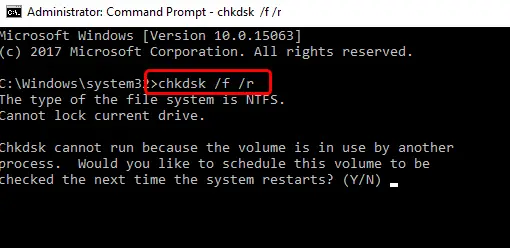
Hapi 4: Më pas shtypninë tastierëYvazhdojnë.
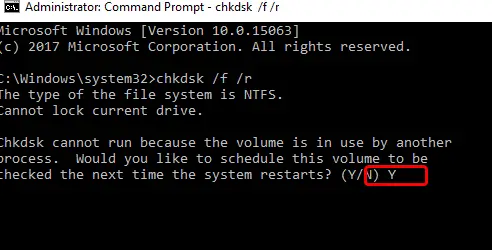
Hapi 5: TaniRifillo, fillo përsërikompjuteri dhe lejo që Windows të kryejë një kontroll të diskut të ngurtë.
(ii) Komisioni i letrave me vlerë dhe të ardhmes
Hapi 1: Pasi kompjuteri të rindizet, shtypniDritaretkyç dheedhe njehereshkruani " cmd ".Tani, kliko me të djathtën"Command Prompt", pastaj klikoni"Drejto si administrator".

Hapi 2: Në vijën e komandës, shkruanisfc / skannowdhe shtypniFut çelësin.
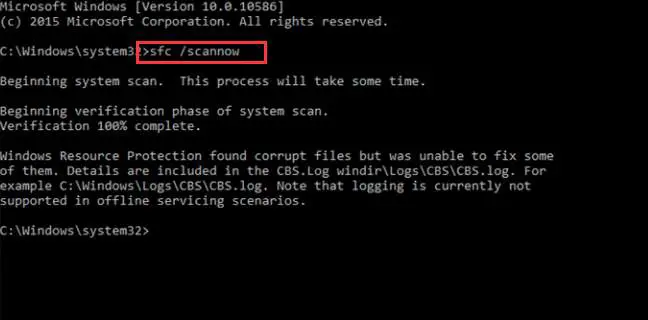
Hapi 3: Prisni që procesi të përfundojë dhe rregulloni defektin.
Kjo eshte.Ju e keni përfunduar me sukses procesin.Kjo mund të ketë rregulluar VIDEO_SCHEDULER_INTERNAL_ERROR në kompjuterin tuaj.Nëse gabimi vazhdon, provoni metodën tjetër.
3. Përditëso drejtuesin e kartës grafike
Nëse drejtuesit e vjetëruar ose të dëmtuar po shkaktojnë gabime në sistemin tuaj, kjo metodë do të funksionojë patjetër për ju.Këtu janë hapat që duhen ndjekur:
步驟 1:NjëkohësishtshtypWindows + Rdhe llojidevmgmt.msc, më pas shtypniShkruaniHapurMenaxheri i pajisjes.
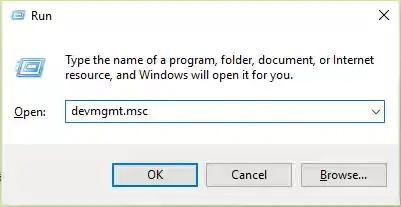
Hapi 2: Tani, zgjeroni"Adaptuesi i ekranit"kategori.Pastaj klikoni me të djathtën në tuajKarta grafike NVIDIA, pastaj klikoni"Aktivizo".
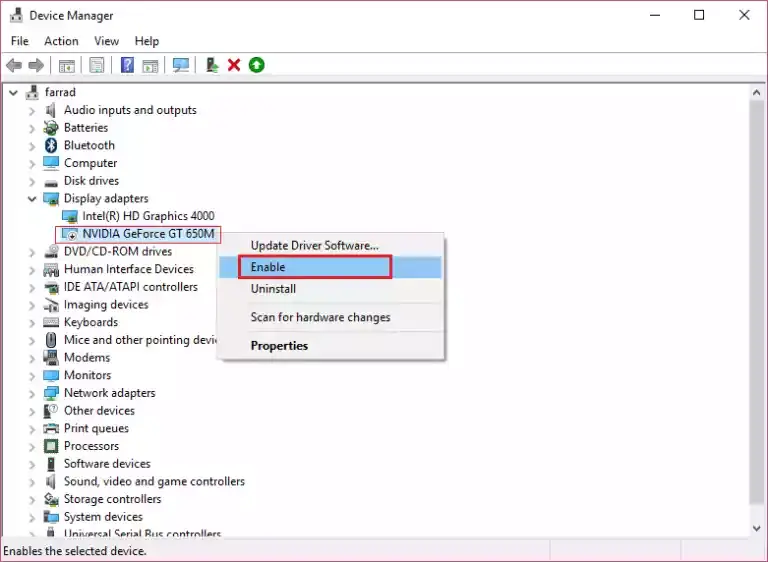
Hapi 3: Më pas, kliko me të djathtënkartë grafike, pastaj klikoni"Përditëso softuerin e shoferit...".
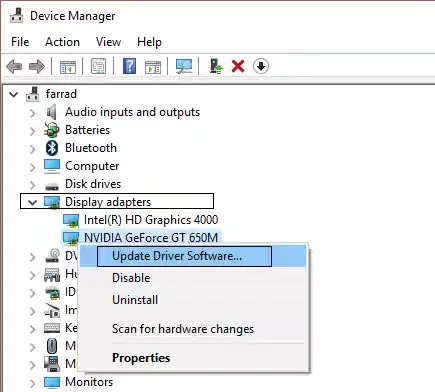
Hapi 4: Tani klikoni mbi"Kërko automatikisht për softuerin e përditësuar të drejtuesit",Pastaj prisni që procesi të përfundojë.
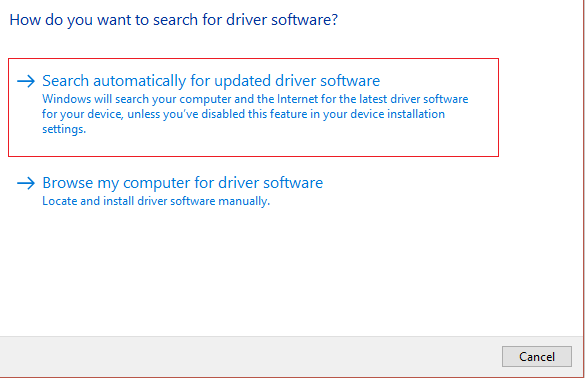
ose,
Nëse një drejtues i pajtueshëm ekziston tashmë në kompjuterin tuaj, klikoni"Shfleto kompjuterin tim për softuerin e shoferit".Më pas, ndiqni udhëzimet e shfaqura në ekran.
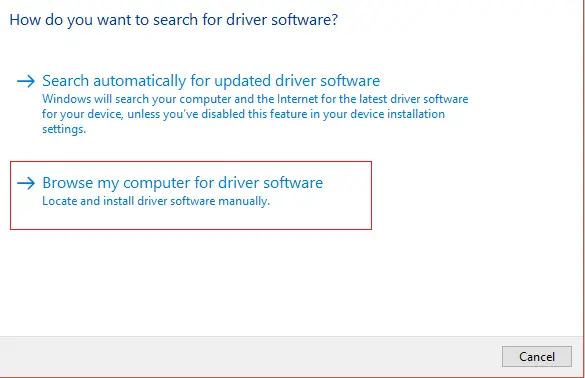
Ju gjithashtu mund të përdorniaplikacionet e palëve të tretaPërditëso drejtuesinprogrami.Kjo metodë duhet të ketë rregulluar gabimin e brendshëm të programuesit të videove.Nëse kjo ende nuk e zgjidh problemin, ju lutemi lëvizni poshtë.
4. Ekzekutoni DISM
DISM është shërbimi dhe menaxhimi i imazhit të vendosjes.Mund t'ju ndihmojë të zgjidhni këtë gabim.Këtu janë hapat që duhen ndjekur:
步驟 1:NjëkohësishtshtypTasti Windows + X, pastaj zgjidhniCommand Prompt (Admin)".
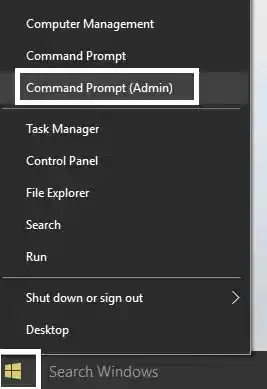
Hapi 2: Në vijën e komandës, provoni komandat e mëposhtme me radhë:
Para së gjithash,Dism/Online/Cleanup-Image/StartComponentCleanup
Së dyti,Dism /Online /Cleanup-Image /RestoreHealth
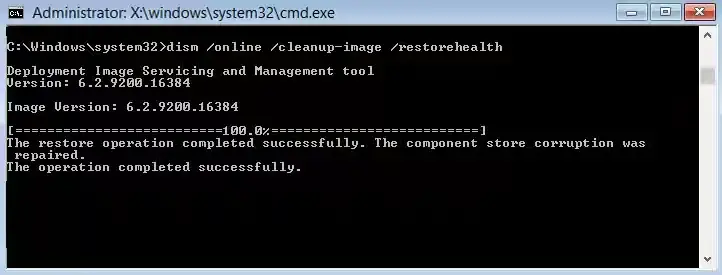
përveç kësaj,
Nëse komanda e mësipërme nuk funksionon për ju, provoni sa më poshtë:
Para së gjithash,Dismo/Image:C:offline/Cleanup-Image/RestoreHealth/Burimi:c:testmountwindows
Së dyti,Dism/Online/Cleanup-Image/RestoreHealth/Burimi:c:testmountwindows/LimitAccess
(VullnetiC: RepairSourceWindowszëvendësojë meVendndodhja e burimit të riparimit, d.m.th.Instalimi i WindowsoseDisku i rikuperimit.)
Hapi 3: Më në fund, kur procesi të përfundojë, ekzekutoni komandën e mëposhtme për të verifikuar integritetin e sistemit (mos ekzekutoni sfc /scannw):
Dismo/Online/Pastrim-Image/Kontrollo Shëndetin
步驟 4:Rifillo, fillo përsërikompjuter.
përfunduar Jo?Pastaj lëvizni poshtë në metodën tjetër.
5. Pastrimi i diskut
Kjo është një mënyrë e thjeshtë por e mundshme për të zgjidhur këtë problem.Duhet ta provosh.Këtu janë hapat që duhen ndjekur për të ekzekutuar pastrimin e diskut:
Hapi 1: Shkoni te"Kompjuteri im",Klikoni me të djathtënC: makinë, pastaj klikoni"Atributet".
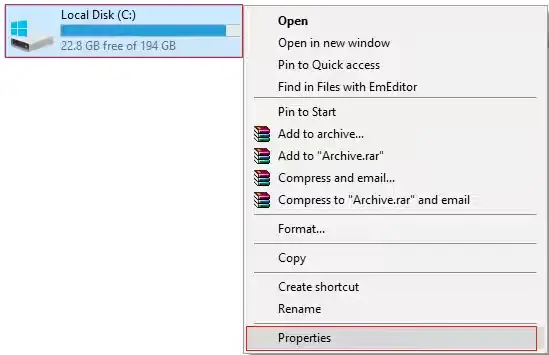
Hapi 2: Në dritaren Properties, gjeni dhe klikoniPastrimi i diskut".
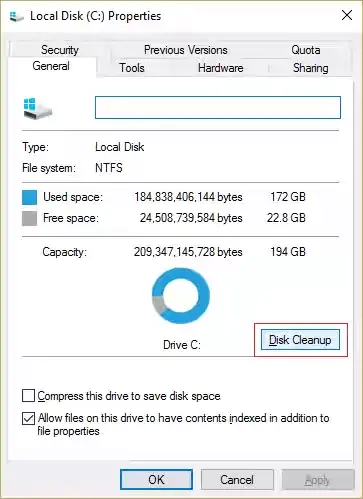
Hapi 3: Prisni"Po llogaritet..."Procesi i përfunduar.
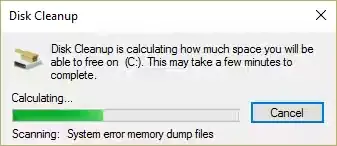
Hapi 4: Tani, klikoniekrantreguar më sipër"Pastro skedarët e sistemit"opsione.
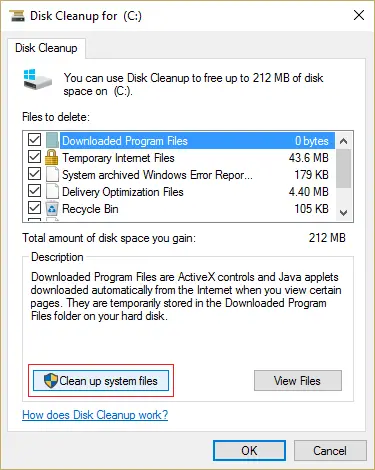
Hapi 5: Në dritaren tjetër, sigurohuni që të zgjidhni"Skedarët për tu fshirë"E gjithë përmbajtja nën, pastaj klikoni"Sigurisht"për të ekzekutuar pastrimin e diskut.Sigurohuni që të kontrolloni"Instalimi i mëparshëm i Windows"和"Skedarët e përkohshëm të Windows"kutia e kontrollit (nëse ka).

Hapi 6: Prisni që pastrimi i diskut të përfundojë, më pasRifillo, fillo përsërikompjuter.
përfunduar Ju e keni zgjidhur me sukses gabimin VIDEO_SCHEDULER_INTERNAL.Mund të vazhdoni të përdorni një kompjuter me përvojë BSoD.
përfundim
kjo ështëRregullo VIDEO_SCHEDULER_INTERNAL_ERRORtë5 Mënyrat më të mira.Një zgjidhje më e thjeshtë ështëKryeni një "skanim të plotë" të kompjuterit tuaj duke përdorur softuer antivirus.Për çdo pyetje në lidhje me temën, ju lutemi komentoni në seksionin e komenteve më poshtë.Shpresoj se mund t'ju ndihmoj.Ditë të mbarë të gjithëve.

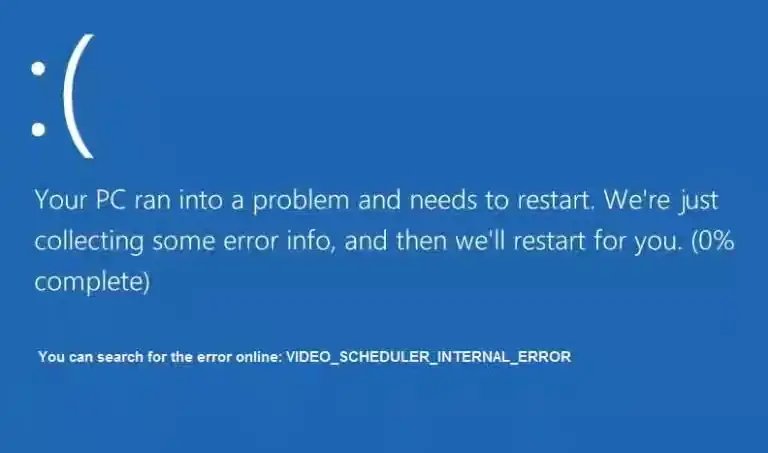

![Si të shihni versionin e Windows [shumë e thjeshtë]](https://infoacetech.net/wp-content/uploads/2023/06/Windows%E7%89%88%E6%9C%AC%E6%80%8E%E9%BA%BC%E7%9C%8B-180x100.jpg)


